360画报将桌面壁纸添加到喜欢的壁纸的方法
时间:2022-08-31 11:22:21作者:极光下载站人气:194
有的小伙伴在刚开始使用360画报的时候,因为自己之前的桌面壁纸时自己找的图片,因此担心尝试画报中的壁纸之后找不到自己原来的壁纸,其实这个问题很好解决,我们可以在尝试新壁纸之前将自己现在的电脑壁纸先添加进360画报的喜欢的壁纸页面中,这样就不用担心找不到自己原来的壁纸了。将桌面壁纸添加到喜欢的壁纸中的方法也十分的简单,我们只需要右键单击360画报的桌面挂件选择“喜欢当前壁纸”,然后再打开360画报,进入个人中心就能在我的喜欢选项中看到自己的桌面壁纸了。有的小伙伴可能不清楚具体的操作方法,接下来小编就来和大家分享一下360画报将桌面壁纸添加到喜欢的壁纸的方法。
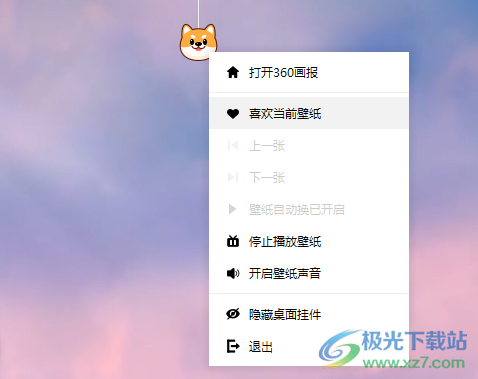
方法步骤
1、第一步,我们先下载并安装好360画报软件,接着在页面中找到360画报挂件
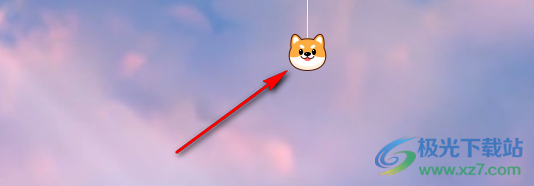
2、第二步,右键单击该挂件,然后在下拉列表中选择“喜欢当前壁纸”选项
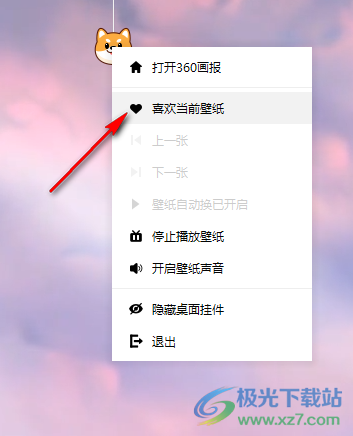
3、第三步,接着我们点击打开360画报,在360画报页面左侧找到“个人中心”选项
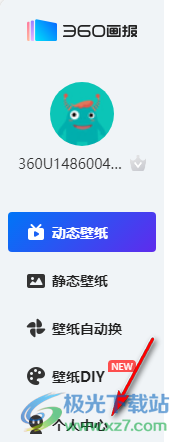
4、第四步,点击“个人中心”选项之后,我们在页面右侧就能看到“我的喜欢”选项,点击之后在页面中就能看到我们当前的桌面壁纸了
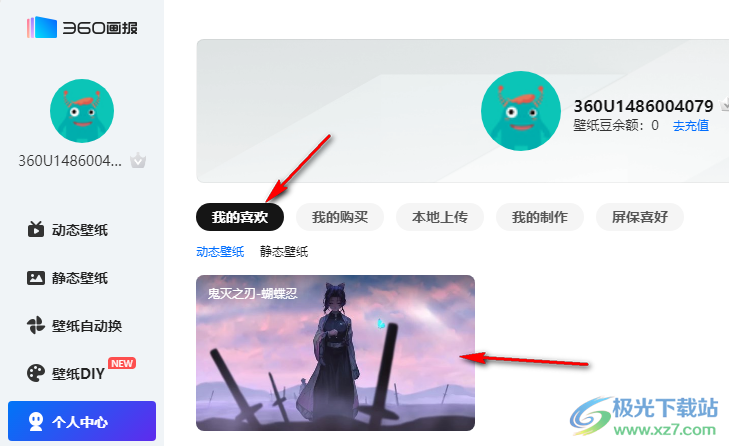
以上就是小编整理总结出的关于360画报将桌面壁纸添加到喜欢的壁纸的方法,在桌面右键单击360画报挂件选择“喜欢当前壁纸”选项,接着打开360画报,在页面中点击个人中心选项,然后在“我的喜欢”中就能找到自己刚刚添加的桌面壁纸了,感兴趣的小伙伴快去试试吧。
相关推荐
相关下载
热门阅览
- 1百度网盘分享密码暴力破解方法,怎么破解百度网盘加密链接
- 2keyshot6破解安装步骤-keyshot6破解安装教程
- 3apktool手机版使用教程-apktool使用方法
- 4mac版steam怎么设置中文 steam mac版设置中文教程
- 5抖音推荐怎么设置页面?抖音推荐界面重新设置教程
- 6电脑怎么开启VT 如何开启VT的详细教程!
- 7掌上英雄联盟怎么注销账号?掌上英雄联盟怎么退出登录
- 8rar文件怎么打开?如何打开rar格式文件
- 9掌上wegame怎么查别人战绩?掌上wegame怎么看别人英雄联盟战绩
- 10qq邮箱格式怎么写?qq邮箱格式是什么样的以及注册英文邮箱的方法
- 11怎么安装会声会影x7?会声会影x7安装教程
- 12Word文档中轻松实现两行对齐?word文档两行文字怎么对齐?
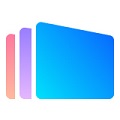
网友评论